OS X Mavericks: hyödyllisiä uusia ominaisuuksia suunnittelijoille
Apple julkaisi uusimman OS X -periaatteen, jota kutsutaan nimellä Mavericks (vihdoinkin harvoin ensimmäisestä OS X -versiosta levinneestä "iso kissa" -teemasta) muutamia viikkoja sitten, ja suunnittelijoille on joitain tärkeitä uusia käyttöominaisuuksia.
Vaikka useimmat viimeisimmän päivityksen ominaisuuksista kohdistuvat keskimäärin käyttäjille (samoin kuin useita esteettömyysparannuksia), jotkut ovat paljon hyödyllisiä erityisesti mainoksille. Seuraavassa on näistä uusista ominaisuuksista hyödyllisimpiä ja kuinka haluat käyttää niitä tuottamaan tehokkaammin ja tehokkaammin töittesi.
Uusia automaatioominaisuuksia
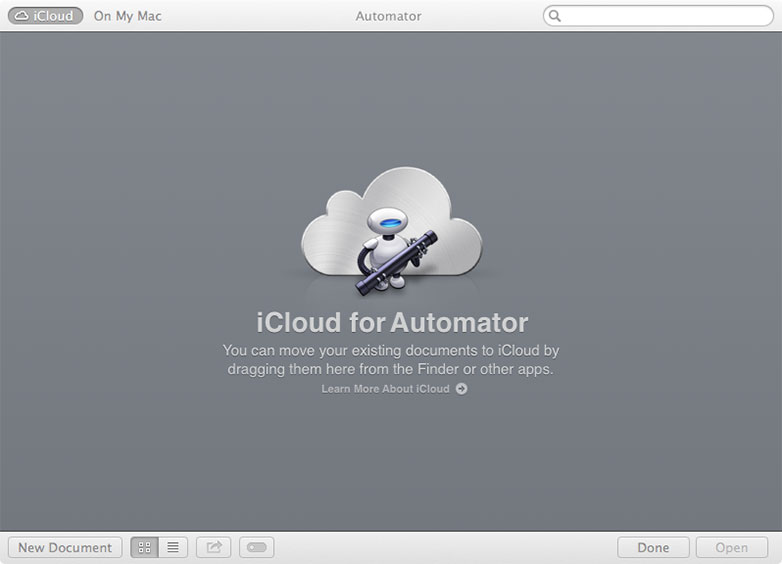
Jokaiselle, jolla on edes perustiedot koodauksesta, Applen automatisointitoiminnot ovat jo pitkään olleet hyödyllisiä välineitä. Käytettävissäsi on muutamia uusia lisäyksiä:
- AppleScript-editori ja Automator voivat nyt tukea pilvien asiakirjoja, joten voit käyttää komentosarjoja, sovelluksia ja työnkulkuja mistä tahansa Macista.
- Automatorin työnkulkuja voidaan nyt tallentaa puhujiksi, jolloin ne ovat käytettävissä äänikomentona.
- Voit nyt allekirjoittaa sovelluksia ja pisaroita kehittäjätunnuksella.
Uudet käyttöliittymän ominaisuudet
Mavericksin graafisessa käyttöliittymässä on useita uusia parannuksia, jotka ovat todennäköisesti tervetullut lisäykset suunnittelijoille. Katso ne:
Finder-välilehdet
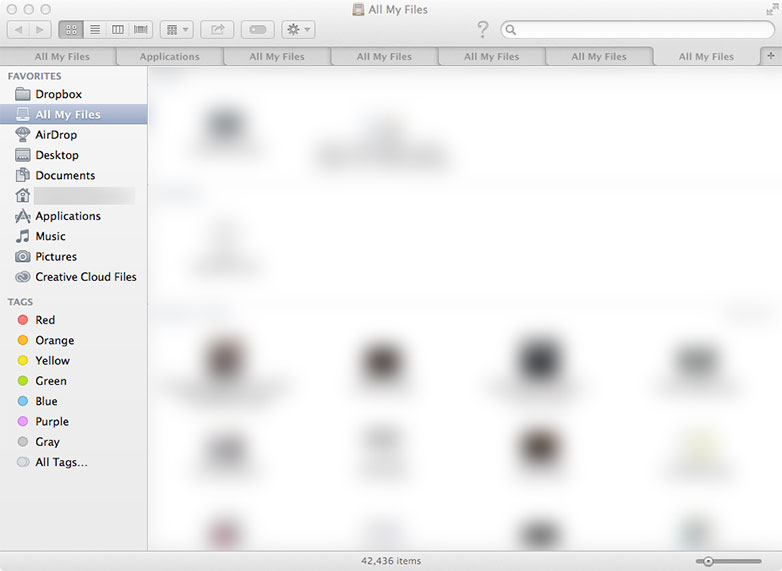
Yksi suosikkini uusista, vaikkakin pienistä, Mavericksin ominaisuuksista on Finderin välilehtien lisääminen, aivan kuten selaimissa. Unohda avaamalla 15 erilaista Finder-ikkunaa ja avaamalla sitten eri kansioita ja paikkoja, joita tarvitset välilehdissä, jotka kaikki ovat siististi järjestettyjä samassa ikkunassa.
Toki se on pieni parannus. Mutta web-suunnittelijoille, jotka ovat tottuneet käyttämään välilehtisiä selainliittymiä, tämä pieni muutos voi suuresti parantaa tuottavuutta. Tämä on erityisen hyödyllinen niille MacBook Pro- ja Air-käyttäjille, joissa on 11 tuuman ja 13 tuuman näyttö, koska se säästää arvokkaita näytön kiinteistöjä.
Onko sinulla jo olemassa joukko erillisiä Finder-ikkunoita? Siirry Window- valikkoon ja valitse "Yhdistä kaikki Windows" yhdistämällä ne yhteen ikkunaan, jossa on useita välilehtiä.
Jokaisella välilehdellä voi myös olla oma muokattu näkymä (yksi kuvakkeessa, toinen esimerkiksi luettelonäkymässä).
Useita näytön parannuksia
Jos käytät kahta tai useampaa näyttöä, yksi suurimmista sykeistä, joita sinulla on ollut aiemmin, on koko näytön tilan hyödytöntä. Toinen näyttösi tuli käyttökelvoton, tyhjä pellava-kuvioitu näyttö aina kun otit koko näytön tilaan, mikä oli äärimmäisen ärsyttävää, jos sanotte, että halusit katsella elokuvan opetusohjelmaa yhdellä näytöllä työskenneltäessä toisessa. Se on korjattu Mavericksissa. Nyt koko näytön tilassa avattu sovellus vie vain sen nykyisen näytön, jättäen kaikki muut sellaisiksi.
Myös valikkorivit ja telakat näkyvät jokaisella näytöllä, joten voit käsitellä lähes yhtä kuin omalla tietokoneellasi. Vaikka se ei näytä valtavasta sopimuksesta, se säästää aikaa, jos käytät säännöllisesti useita näyttöjä, koska sinun ei tarvitse jatkuvasti palata päänäyttöön käyttämään valikkopalkkia.
Soveltamisparannukset
Vaikka se ei vaikuta suoraan suunnittelijoihin, se, että muutamat alkuperäiset OS X -ohjelmat ovat saaneet UI-suunnittelun parannuksia, on hieno uutinen.
Merkittävimpiä ovat virtaviivainen Kalenteri-sovellus ja uudelleensuunniteltu Notes-sovellus, joka on vihdoin lopettanut rumaisen keltaisen kirjelomakkeen taustan. Molemmat sovellukset ovat päässeet irti käyttöliittymän elementeistään, jotka muistuttivat fyysisiä, reaalimaailman vastaajiaan - tervetullutta muutosta.
Ilmoituskeskuksen parannukset
Ilmoitukset-paneelin avulla voit vastata suoraan hälytyksiin Interaktiivisten ilmoitusten kautta. Sinun ei enää tarvitse avata app itse, jotta voit poistaa tai vastata hälytyksesi. Twitterissä ja Facebookissa työskentelemisen lisäksi se sisältää myös iMessagen ja LinkedInin.
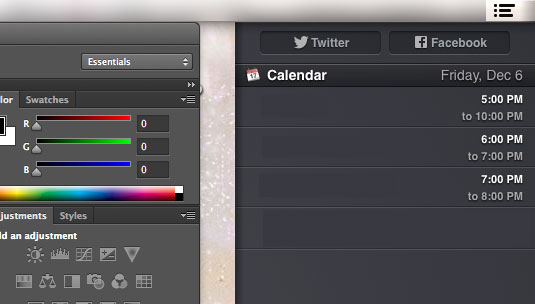
Ilmoitukset on lainannut Älä häiritse iOS: ltä, jotta voit poistaa ilmoitukset käytöstä kokonaan tietyn ajan. Jopa viileämpi, vaikka (ja käytettäväksi monille suunnittelijoille), on se, että Do Not Disturb -asetus on asetettu päälle automaattisesti, kun liität Macin televisioon tai projektoriin (voit poistaa tämän asetuksen käytöstä, jos valitset). Tämä on valtava parannus kenelle tahansa, joka tekee esityksiä asiakkaille tai työtovereille eikä halua heidän henkilökohtaisia ilmoituksiaan näytöllä.
Ominaisuudet akun parempaan käyttöön
Maverickilla on pari lisäominaisuutta akun käyttöiän parantamiseksi. Ajastin Coalescing ryhmittelee yhdessä alhaisen tason toiminnot, jolloin pienet (kuten millisekunnin pienet) joutokäyntiajat, joiden avulla suorittimen voi siirtyä pienitehoiseen tilaan. Se tapahtuu niin nopeasti ja saumattomasti, ettet edes huomaa sitä, mutta silti voi vähentää suorittimen toimintaa jopa 72 prosenttia ajoittain.
App Nap on toinen virransäästöominaisuus, jonka avulla piilotetut käyttämättömät sovellukset säästävät virtaa jopa niiden ollessa käynnissä. Jos sovellusikkuna on täysin piilotettu eikä aktiivisesti tee jotain (kuten musiikin toistaminen tai tiedostojen lataaminen), App Nap hidastaa sovellusta pienentääkseen akkua. App Nap toimii myös Safarin välilehdillä, joten vain aktiivinen välilehti toimii täydessä tehossa.
HD-videon toistoa iTunesissa on myös parannettu huomattavasti, jopa 35 prosenttia vähemmän energiaa katsellessasi videota. Tämä on selkeä etu niille suunnittelijoille, jotka haluavat työskennellä alueilta, joissa liittyminen ei ole aina vaihtoehto (tai ainakin ei kätevää).
Parempi reagointikyky
Mavericks on tehnyt erinomaisia parannuksia muistin käyttöön Mountain Lionin yli. Muistikompression ansiosta Mac vapauttaa tilan pakattamalla tietoja inaktiivisista sovelluksista, kun lähestyt maksimaalista muistikapasiteettia. Pakkaaminen ja purku on lähes hetkellinen, joten et edes huomaa sitä. Mutta huomaat, että Mac-tietokoneesi on 1,4 kertaa enemmän herkkä kuormituksen aikana ja herää valmiustilasta 1,5 kertaa nopeammin.
Parempi organisaatio
Suunnittelijat luovat melko paljon oletuksena useista tiedostoista. Ja järjestäytyneiden pitäminen voi joskus olla hieman ylivoimainen. Uusien Maverickin tagging-vaihtoehtojen avulla voit tunnistaa tiedostoja Finderissa ja löytää ne helposti haun kautta tai Finderin sivupalkin kautta.
Valitse vain tageja, jotka haluat sisällyttää asiakirjaan, kun tallennat sen tai lisää se myöhemmin. He työskentelevät jopa tiedostojen kanssa, joita pidät iCloudissa.
Parannettu Safari
Safarin uusin versio on nähnyt huomattavia suorituskyvyn parannuksia. Jokainen verkkosivu toimii nyt omana prosesstimuutoksena (kuten Chromessa), joka tallentaa selausistunnon, jos yksittäinen sivu ei vastaa.
Safarilla on myös joitain uusia sosiaalisia ominaisuuksia. Yhdistä Twitter- ja LinkedIn-tilisi, ja voit nyt käyttää luetteloa ystävillesi jakamista linkkeistä. Se on hyödyllinen ominaisuus, ja se, että voit jatkaa vieritystä, kun pääset yhden linkin loppuun ja Safari lataa automaattisesti seuraavan, tekee siitä vieläkin viileämmän.
Muut pienet parannukset
Mavericksille on tehty muutamia muita pieniä parannuksia, jotka olette varmasti arvossa.
Onko suuri tapaaminen asiakkaan kanssa alueella, jota et ole koskaan ollut? Kalenteri voi nyt käyttää Applen karttoja laskeaksesi matkasi ajan puolestasi, mikä säästää sinulle ongelmia uusien sovellusten avaamisessa ja etsimisessä.
Voit myös käyttää Mapsia suoraan yhteystietojesi kautta nähdäksesi osoitteen. Se on pieni säästäjä, mutta hyödyllinen kuitenkin.
Jos käytät Muistutuksia seurata todo-luetteloa, sinun on ilo löytää, että kun siirrät asiat Macin muistutuksiin, nämä muutokset työnnetään pilviin niin, että muistutukset näkyvät samassa järjestyksessä kaikissa laitteistasi. Pieni muutos, suuri tuottavuuden parantaminen.
ICloud-avaimenperässä on joukko hyödyllisiä uusia ominaisuuksia. Nyt voit luoda salasanoja, jotka sekoittavat aakkosnumeerisia merkkejä vaikeasti keksiyhdistelmissä ja tallentavat ne sitten suoraan iCloud-avainnippuun päästäksesi mistä tahansa laitteesta. Se voi myös tallentaa luottokorttitietojasi nopeammin (erityisesti hyödyllistä, jos teet säännöllisiä ostoksia iOS-laitteistasi tai vihaa lompakkosi vetämistä aina, kun haluat ostaa jotain). Ja kaikki iCloud-avainnipun tiedot on suojattu 256-bittisellä AES-salauksella, jotta se on turvallinen laitteellasi, kauttakulussa ja pilvessä.
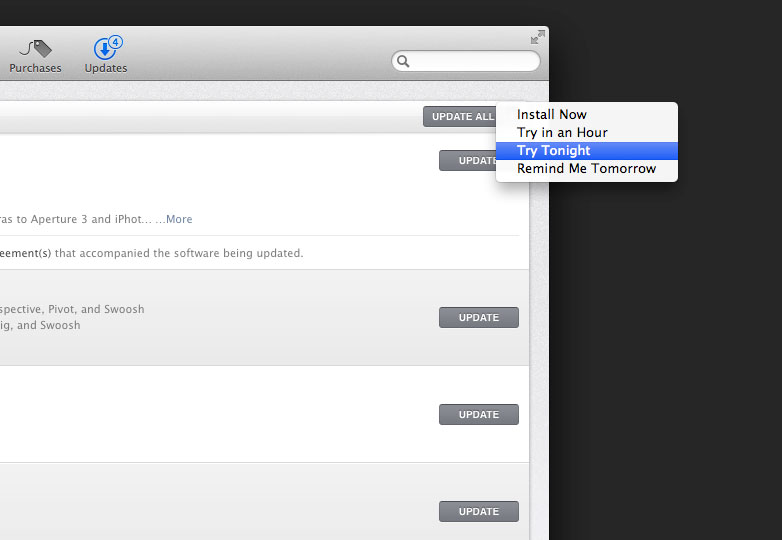
Mac App Storen avulla voit päivittää päivityksiä, jotka tarvitsevat uudelleenkäynnistyksen yöllä yksinkertaisesti klikkaamalla "Yritä tänään", kun saat ilmoituksen. Se yrittää päivittää kello 2: n ja 5: n välillä, ja Mac on juuri niin kuin jätit sen, kun palaat aamulla. Se on erinomainen piirre suunnittelijoille, jotka eivät halua taukoa ajaa päivityksiä keskipäivän aikana, mutta yleensä unohtaa asettaa ne toimimaan ennen kuin lopettaa päivä.
Videot voidaan nyt jakaa suoraan Finderista tai Quick Look -palvelusta Facebookiin. Vaikka se ei ole välttämättä valtava uusi piirre suunnittelijoille, saatat olla hyödyllinen ja aikaa säästävä.
johtopäätös
Kun otetaan huomioon, että Mavericks on ilmainen, ei ole mitään syytä olla ryhtymässä uppoamiseen ja tekemään päivitys. Vaikka ei ole todellisia uraauurtavia, pelin muuttuvia uusia ominaisuuksia, on olemassa useita pieniä lisäyksiä ja parannuksia, jotka voivat lisätä suuria tuloksia ja parantaa tehokkuutta ja tuottavuutta.
Oletko päivittänyt Mavericksin? Mitkä ovat suosikki uusia ominaisuuksia? Kerro meille kommentit.